
こんにちはトモヒロです。
今回はWindows10に無料動画編集ソフト
『ムービーメーカー』を使いたい方へ向けた
内容です。
Windowsムービーメーカーは、Windows Essentials 2012に
同封されていたソフトで、2016年の10月にサポートが終了し
新たに入手する事が出来なくなってしまいました。
しかし、まだまだ入手する方法はあるので、
サポートは終了していますが、入手方法をご案内します。
非公式サイトからのダウンロードになりますので、
自己責任でご利用ください。
目次
解説動画
まずはミラーサイトからインストーラーを入手
非公式ですが、ミラーファイルがネット上を探すとまだまだ
ありますので、ムービーメーカーを手に入れることは出来ます。
動画で説明したサイトは、こちらになります。
(ご利用は自己責任でお願いします。)
https://windows-movie-maker.softonic.jp/ *現在ダウンロード出来なくなりました。
下記のリンクにインストーラーを用意いたしました。
ご利用は自己責任でお願いします。
また、ダウンロード及び使い方に関してのサポートは、
行っておりませんので、ご注意下さい。
グレーのボタンでダウンロード出来ます。
https://mega.nz/#!IaRUDCaZ!LP-q9rKd5s03ZI41FRVC6TaheiNUGlRXkLpC0jihpSU
まず、サイトに行ったらダウンロードを行なっていきましょう!
緑色のダウンロードボタンをクリックします。
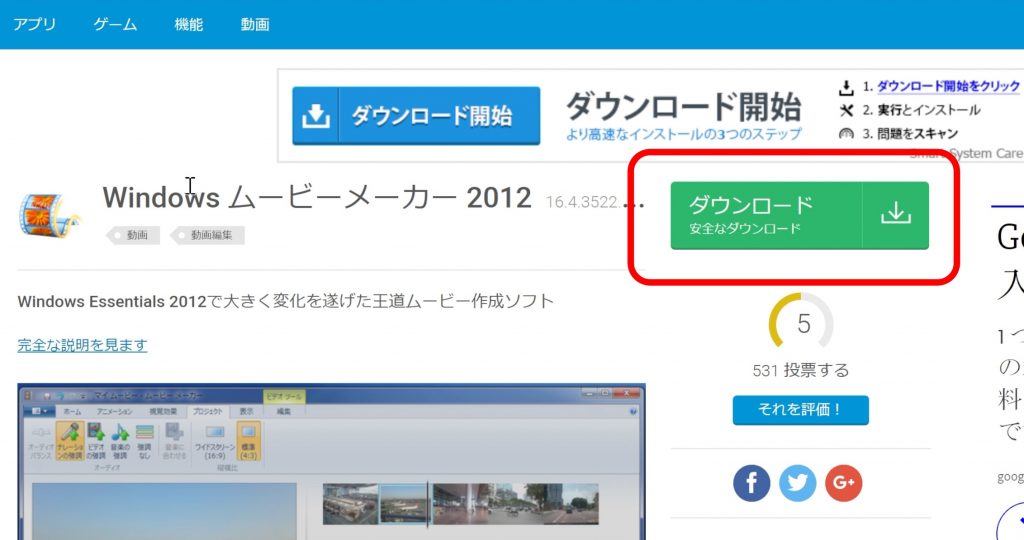
次の画面でも同じく緑のボタンでダウンロードを押します。
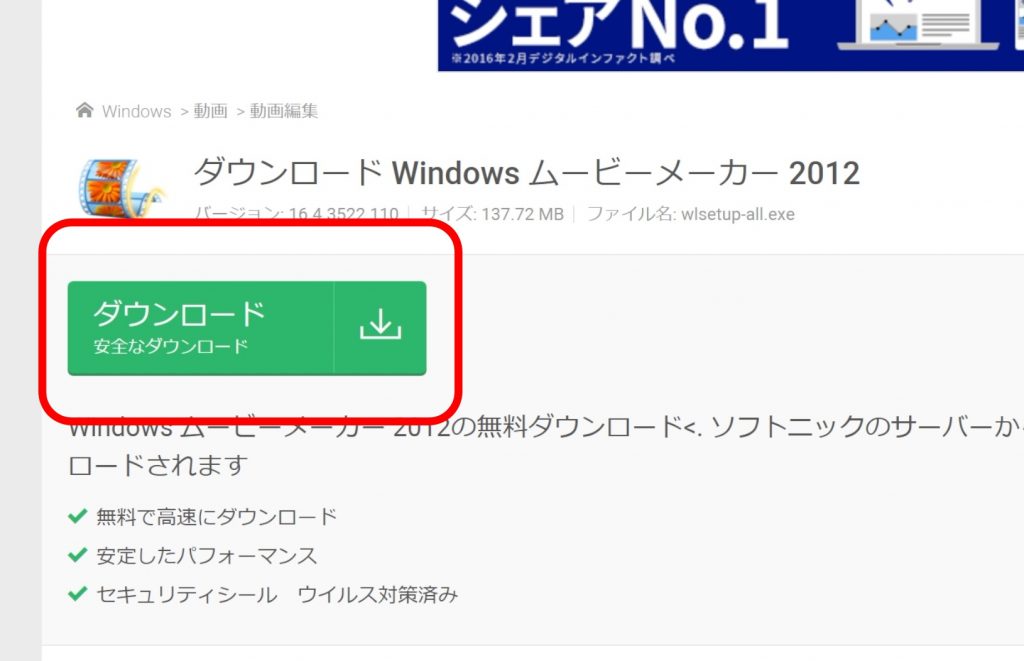
次に画面下の方に選択肢が出るので、保存もしくは名前をつけて保存を選択しましょう。
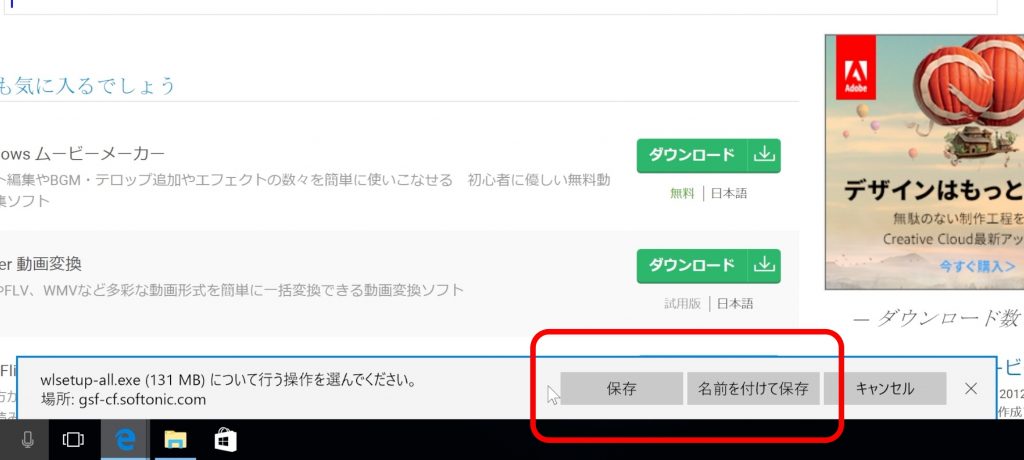
ダウンロードが完了したらインストール
ダウンロードしたファイルがあるフォルダを開くと
『wlsetup-all』というインストール用のファイルがあるので
そちらをダブルクリックして開きます。
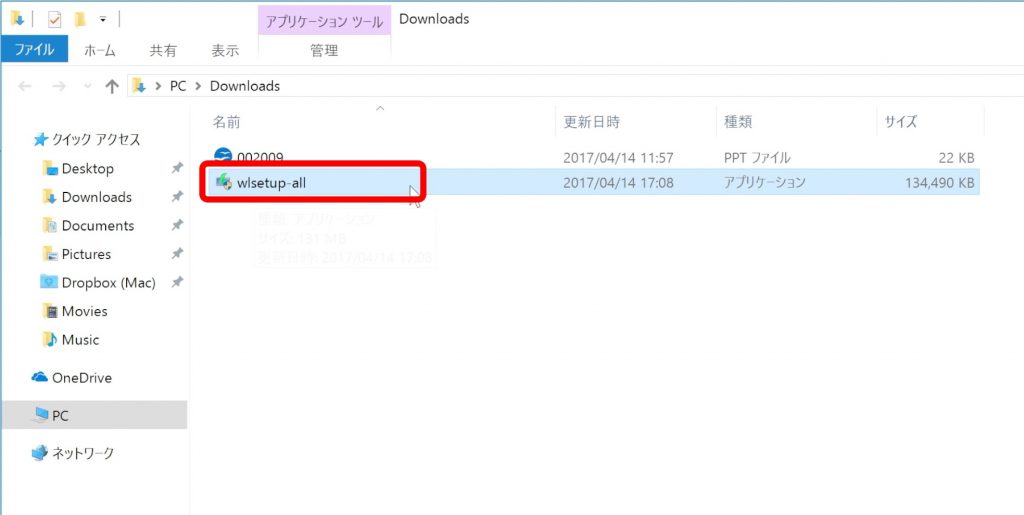
次の選択肢では、このアプリがデバイスに変更を加えることを許可しますか?
と出るので「はい」を選びましょう
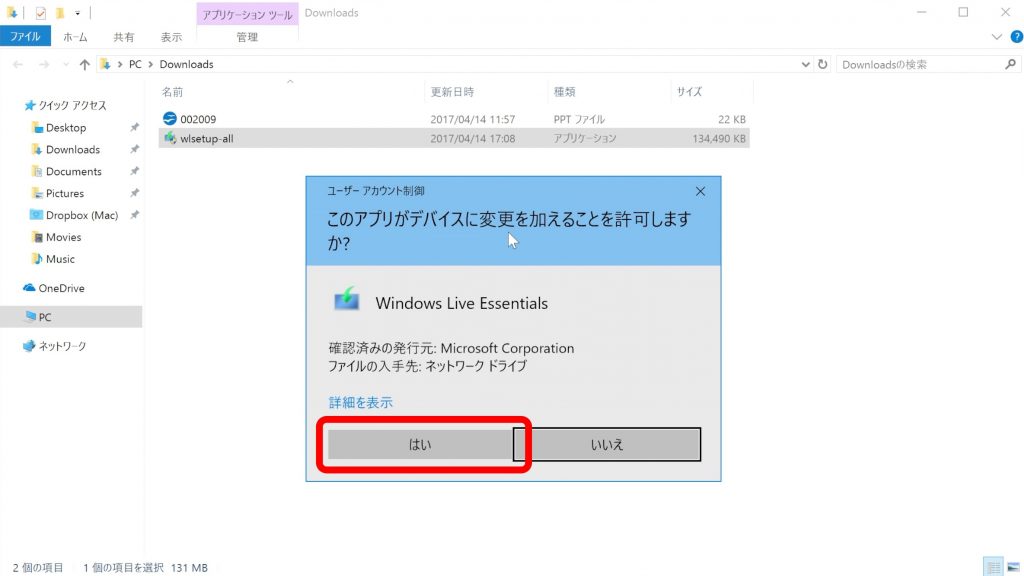
その後、PCの状態によっては、下記の選択肢が出ますので、
この「機能をダウンロードしてインストールする」を選択しましょう。
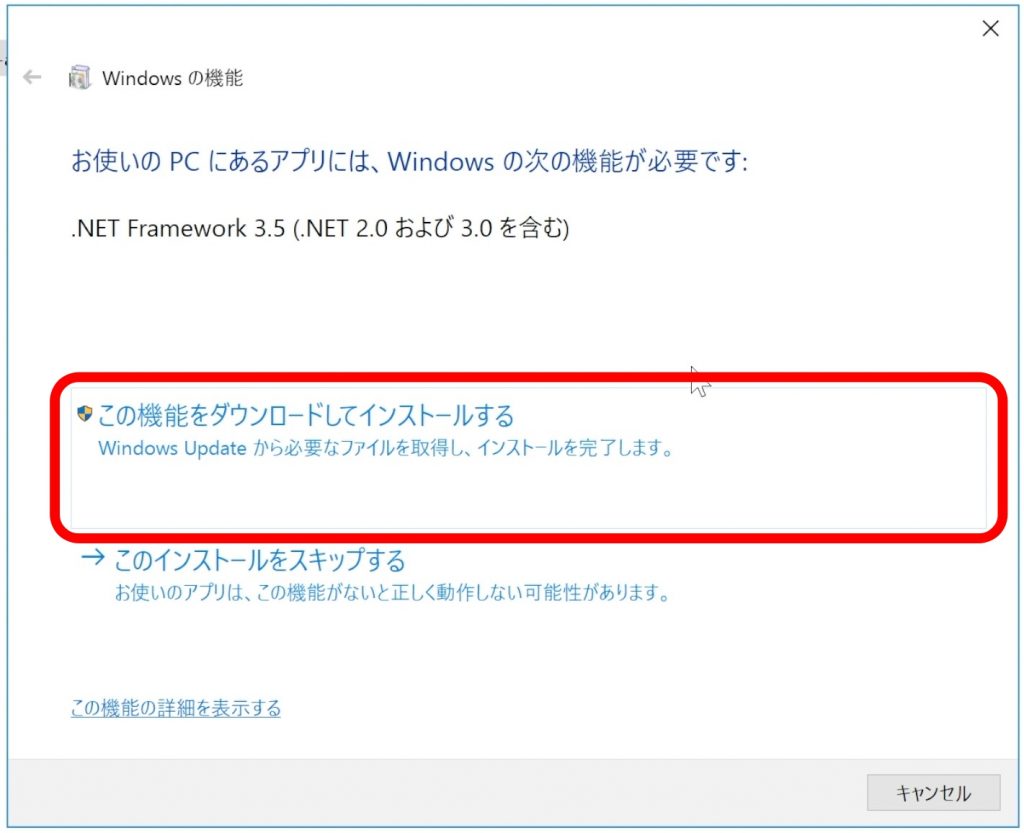
無事インストールができたら「閉じる」一旦閉じましょう。
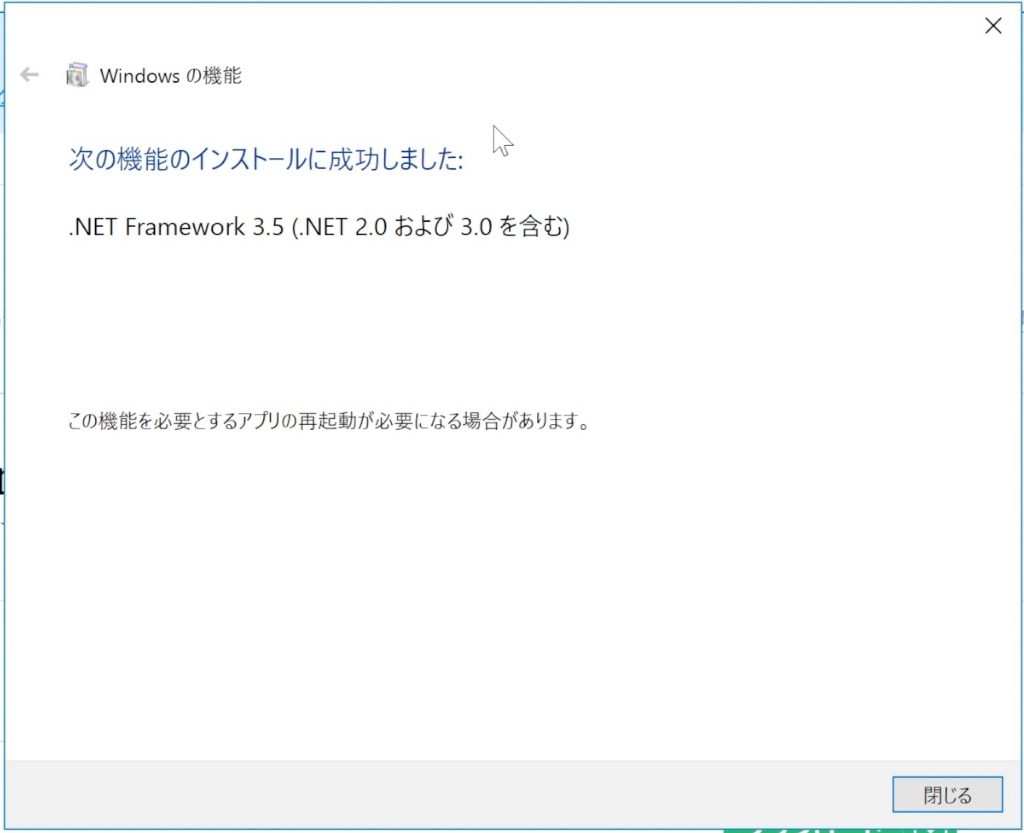
再び、「wlsetup-all」を開いてインストールを進めます。
ムービーメーカーのみをインストールする場合は、
下のインストールする製品を選択するで大丈夫です。
(上の全てをインストールでも問題はありません。)
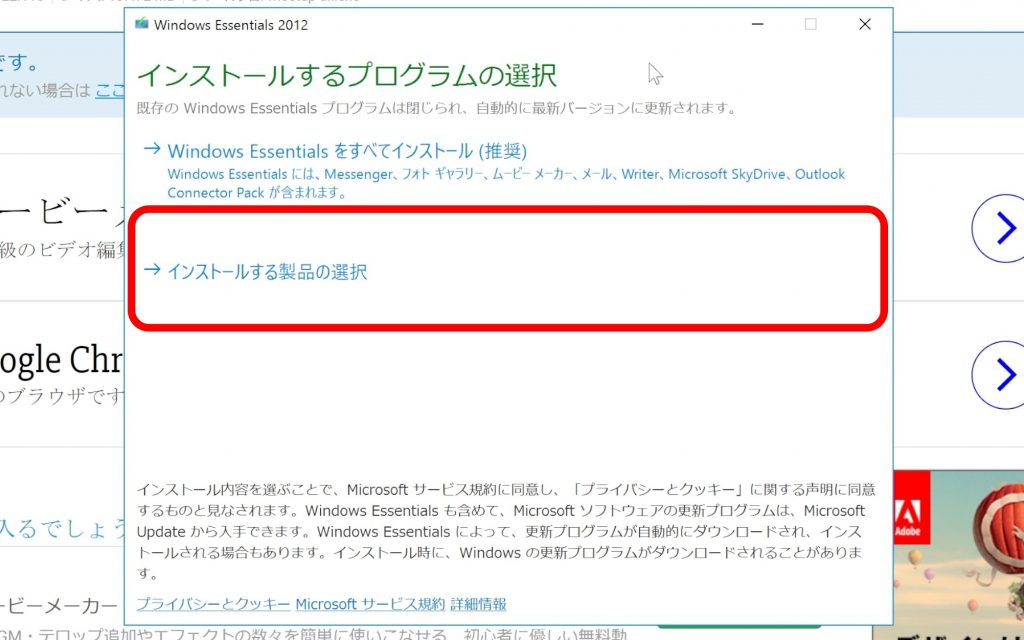
フォトギャラリーとムービーメーカーにチェックを入れて
インストールをクリック。
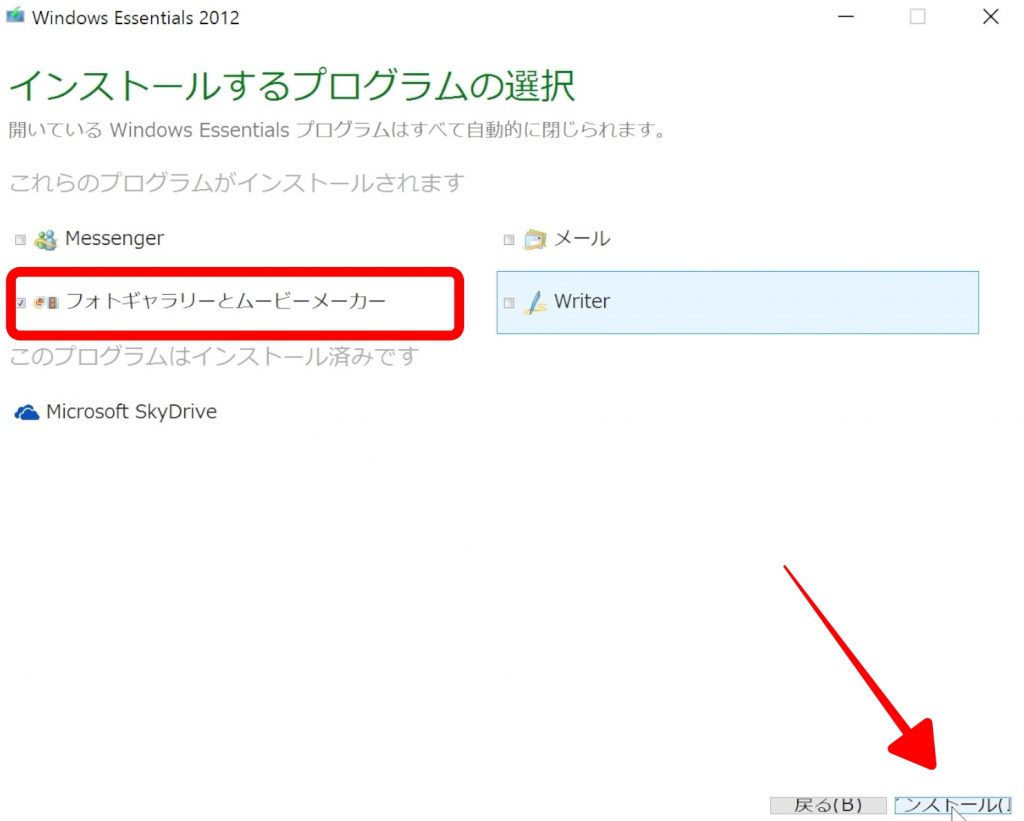
インストールが完了しましたら、閉じて頂いて問題ないです。
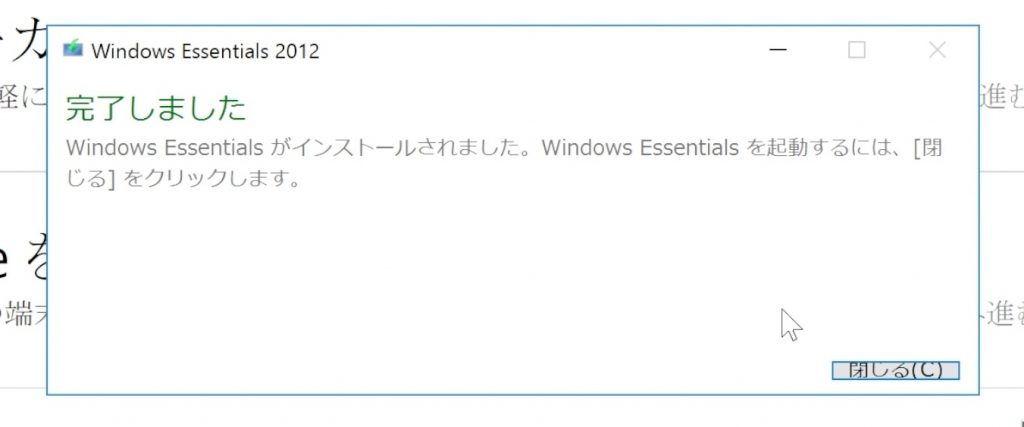
インストールが完了したら
左下のWindowsマークを押して、
アプリケーションを開きましょう。
「最近追加されたもの」MovieMakerが追加されていると
思いますので、そちらをクリック。
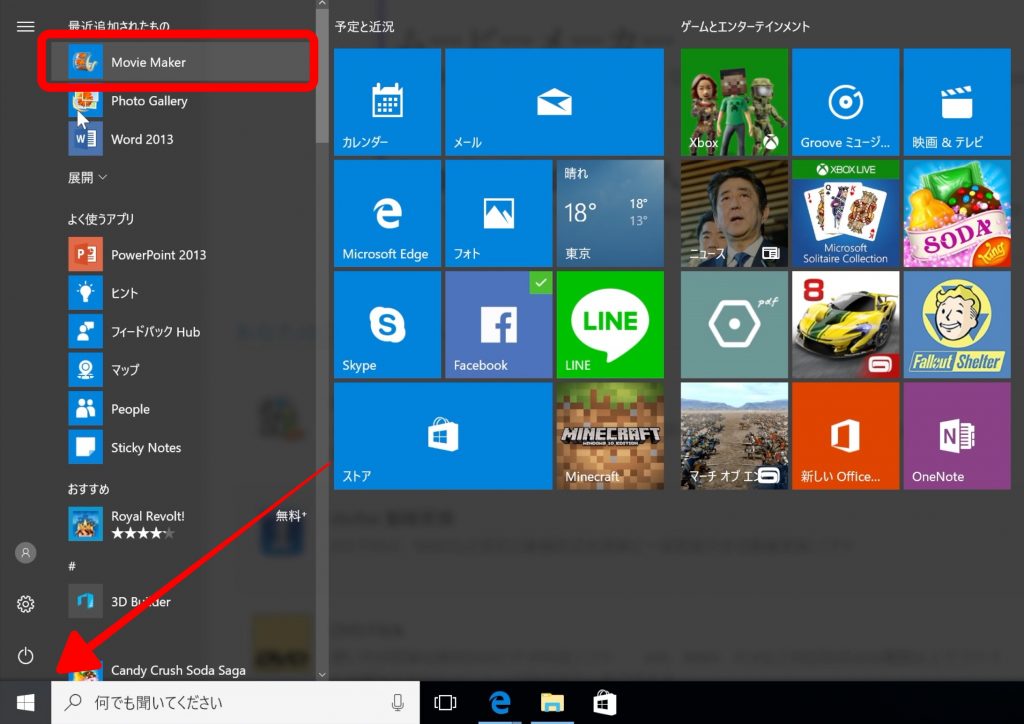
初起動の際は、サービス規約が出てくるので、
そちらは、「承諾」を押して先に進みましょう!
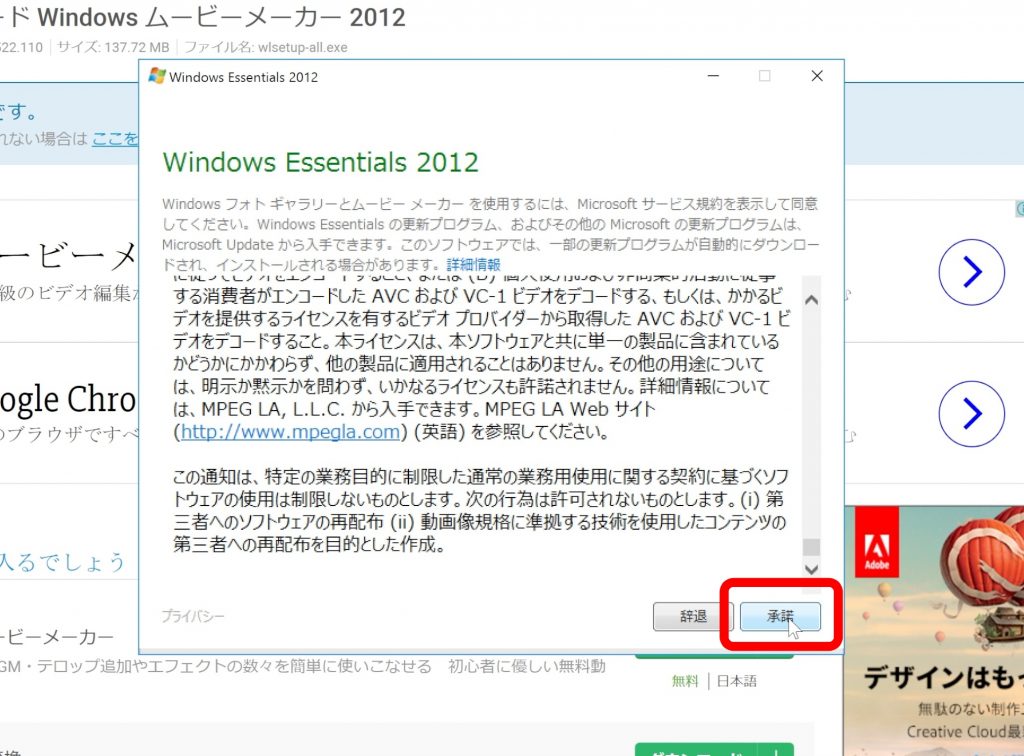
無事インストールが完了しました!
これにてインストール作業は終了です。お疲れ様でした。
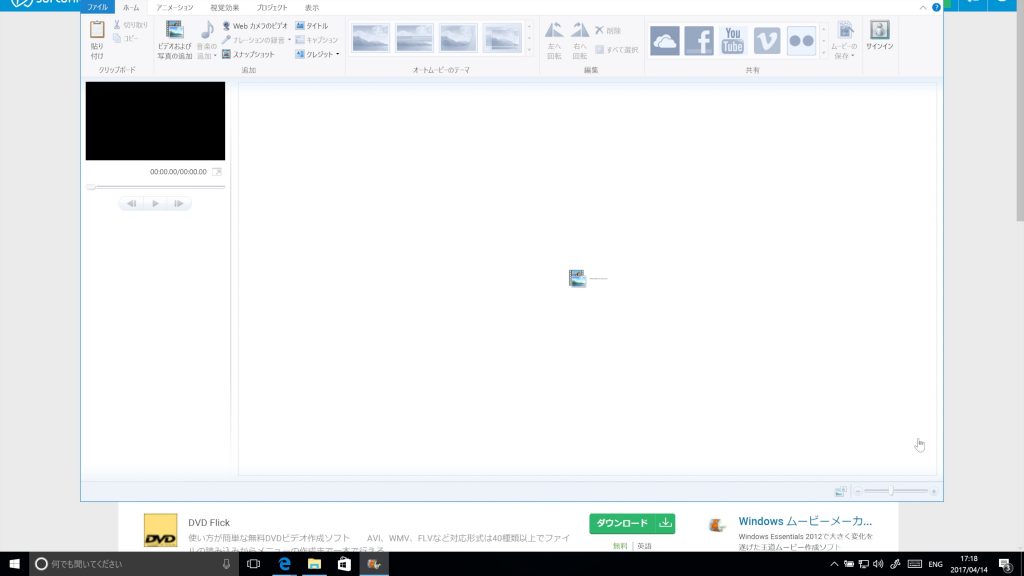
最初はムービーメーカーでも良いけど、、、
早速久しぶりに、Windowsムービーメーカーを使ってみました。
普段はFinal Cut Pro Xを使ってるのですが、
うーん出来る事が少ない!
ある程度、慣れたら有料ソフトに切り替えると
良いですね!編集の感じも変えられ差別化出来るので。
個人的には、無料より有料ソフトをお勧めしますが、
ムービーメーカーでもYouTubeでガンガン稼いでる人も
多いので侮れません。
ムービーメーカーは、サポート終了との事ですので、
OSがアップデートしたりすると、
その内使えなくなる可能性もあるので、
最終的には、他のソフトへ乗り換える必要がありますね
最近では、安価で高機能なソフトFilmora等に変えるのも良いですね。
(画像の重ねたり、簡単な切り抜き編集が出来る為)
また、他にオススメな動画編集ソフトは、下記の記事で,
紹介しておりますので参考にして見て下さい。
それでは、最後までご覧いただき
ありがとうございました。
















コメントを残す